У класичних версіях додатків Excel, PowerPoint і Word можна змінити розмір шрифту всього тексту або тільки виділеного фрагмента.
Зміна розміру шрифта для всього тексту
Спосіб зміни розміру шрифта залежить від програми. Виберіть нижче свій додаток і дотримуйтесь вказівок.
На вкладці Файл виберіть пункт Параметри.
У діалоговому вікні виберіть розділ Загальні.
У групі При створенні нових книг в поле Розмір шрифту введіть потрібний розмір шрифту.
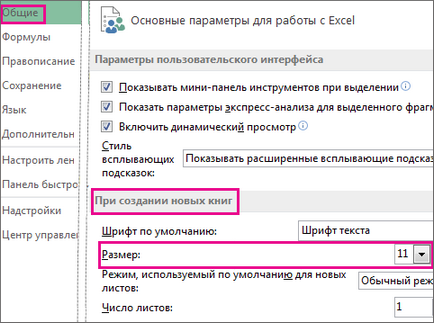
Ви також можете ввести будь-який розмір від 1 до 409, кратний 0,5, наприклад 10,5 або 105,5. Крім того, ви можете вибрати інший стиль шрифту.
Примітка: Щоб ці зміни шрифту або його розміру вступили в силу, необхідно перезапустити програму Excel. Новий шрифт за замовчуванням і новий розмір шрифту будуть використовуватися тільки для нових книг, створених після перезапуску програми Excel. На книги, створені раніше, ці зміни не вплинуть. Щоб використовувати новий шрифт за замовчуванням і розмір в існуючих книгах, можна перемістити листи з існуючої книги в нову.
Щоб змінити розмір шрифту на всіх слайдах, змініть його на зразку слайдів. Кожна презентація PowerPoint містить зразок слайдів із зв'язаними макетами слайдів.
Примітка: Якщо вам потрібно змінити тему. зробіть це до зміни шрифту, оскільки в різних темах можуть використовуватися різні шрифти.
На вкладці Вид натисніть кнопку Зразок слайдів.
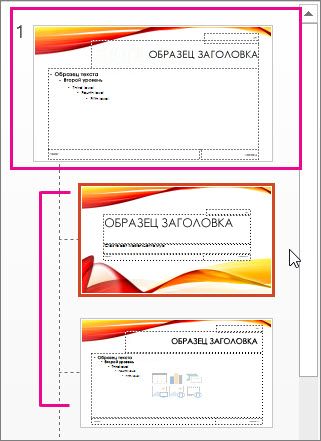
У поданні Зразок слайдів зразок слайдів відображається у верхній частині області ескізів, а пов'язані макети - під ним.
Клацніть зразок слайдів, щоб змінити розмір шрифту на всіх слайдах, або один з макетів, щоб змінити розмір шрифту тільки в цьому макеті.
У зразку слайдів або макеті виберіть рівень заміщає тексту, для якого хочете змінити розмір шрифту.
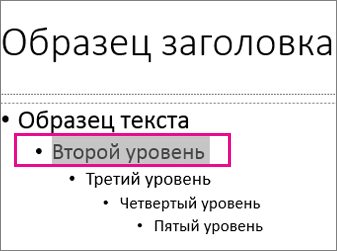
На вкладці Основне у поле Розмір шрифту виберіть потрібний розмір шрифту.
Ви також можете ввести будь-який розмір, кратний 0,1, наприклад 10,3 або 105,7.
Розмір маркера автоматично збільшується або зменшується відповідно до зміни розміру шрифту.
Відкрийте новий порожній документ.
На вкладці Основне у групі Стилі натисніть кнопку виклику діалогового вікна.
Або натисніть клавіші CTRL + ALT + SHIFT + S.
Натисніть кнопку Управління стилями (третя зліва внизу).
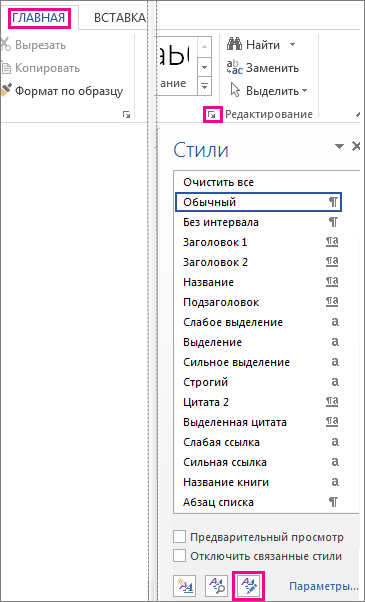
Натисніть вкладку Задати значення за замовчуванням і в поле Розмір виберіть потрібний розмір.
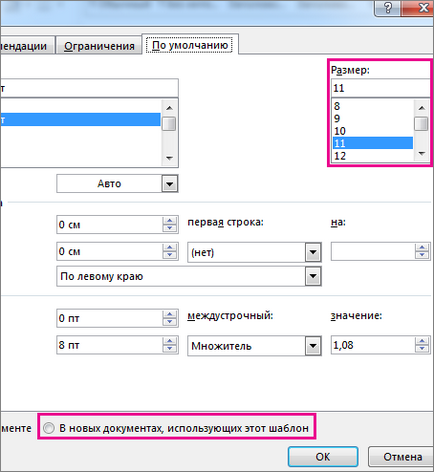
Ви також можете ввести будь-який розмір від 1 до 1638, кратний 0,5, наприклад 10,5 або 105,5.
Виберіть пункт В нових документах, які використовують цей шаблон.
Закрийте і знову відкрийте Word. Якщо буде запропоновано зберегти шаблон Normal, виберіть варіант Так.
Порада: Можна також змінити шрифт за замовчуванням або колір шрифту на вкладці Задати значення за замовчуванням.
Вибір шрифту для використання за замовчуванням забезпечує його застосування у всіх нових документах. Шрифт за замовчуванням застосовується в нових документах, заснованих на активному шаблоні, зазвичай - Normal.dotm. Можна створювати та інші шаблони, в яких за замовчуванням використовуються інші шрифти.
Зміна розміру шрифту виділеного тексту
Щоб змінити розмір шрифту виділеного тексту в класичних версіях додатка Excel, PowerPoint або Word, виконайте такі дії.
Виділіть текст або комірки з текстом, який потрібно змінити. Щоб виділити весь текст в документі Word, натисніть клавіші CTRL + A.
На вкладці Основне у поле Розмір шрифту виберіть потрібний розмір шрифту.
Ви також можете ввести будь-який розмір з урахуванням наступних обмежень:
Excel: від 1 до 409, кратний 0,5 (наприклад 10,5 або 105,5).
PowerPoint: від 1 до 3600, кратний 0,1 (наприклад 10,3 або 105,7).
Word: від 1 до 1638, кратний 0,5 (наприклад 10,5 або 105,5).
При виділенні тексту біля курсору з'являється міні-панель інструментів. Можна змінити розмір тексту на цій панелі інструментів.
Ви також можете клацати значок Збільшити розмір шрифту або Зменшити розмір шрифту (Збільшення розміру і Зменшити розмір в деяких більш ранніх версіях додатків Office), поки в поле Розмір шрифту не з'явиться потрібний розмір.